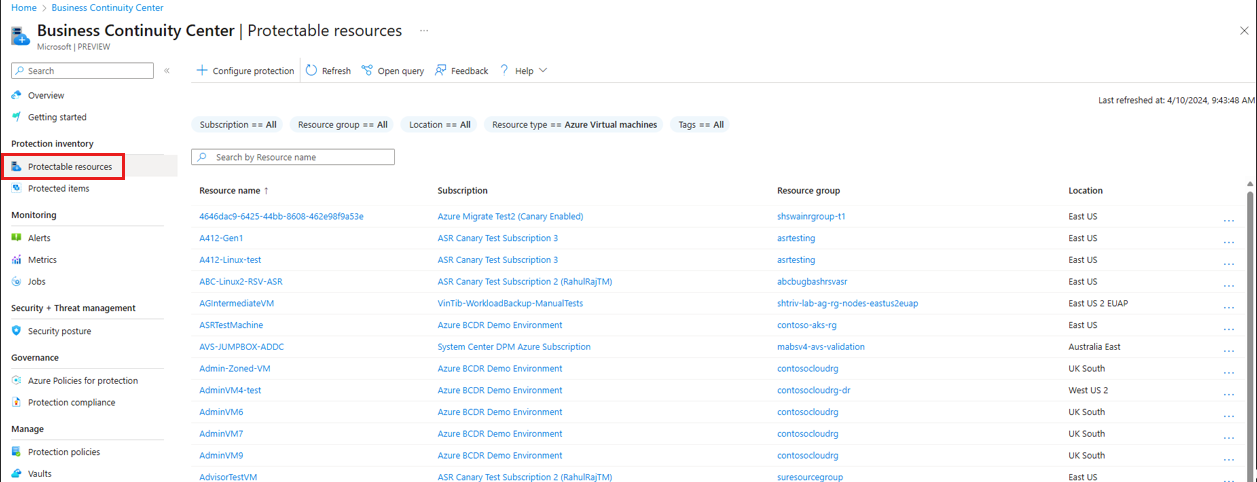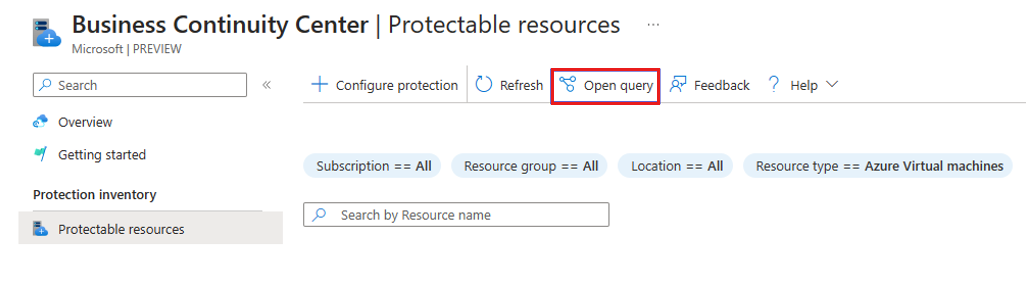Tutoriel : Voir les ressources pouvant être protégées
Ce tutoriel vous montre comment voir vos ressources qui ne sont actuellement pas protégées par une solution en utilisant Azure Business Continuity Center.
Prérequis
Avant de commencer ce tutoriel :
- Examiner les régions prises en charge pour le centre ABC.
- Vérifiez que vous disposez des autorisations de ressources requises pour les afficher dans le centre ABC.
Affichez les ressources protégeables
En tant qu’administrateur de continuité d’activité et de récupération d’urgence, la première étape du parcours consiste à identifier vos ressources critiques qui n’ont pas de sauvegarde ou de réplication configurées. En cas de panne, d’attaque malveillante ou d’échecs opérationnels, ces ressources ne peuvent pas être récupérées dans la région primaire ou secondaire, ce qui peut entraîner une perte de données.
Pour voir les ressources pouvant être protégées, procédez comme suit :
Accédez au Centre de continuité d’activité Azure à partir du portail Azure.
Sélectionnez ressources protégeables sous la section inventaire Protection.
Dans cet affichage, vous pouvez voir une liste de toutes les ressources qui ne sont pas protégées par une solution dans l’abonnement, les groupes de ressources, l’emplacement, le type et bien plus encore avec leurs propriétés. Pour afficher des détails supplémentaires pour chaque ressource, vous pouvez sélectionner n’importe quel nom de ressource, abonnement ou groupe de ressources dans la liste.
Remarque
Actuellement, vous pouvez uniquement afficher les ressources Azure non protégées sous ressources pouvant être protégées.
Vous pouvez demander des informations sur la sauvegarde de vos ressources Azure sans coût supplémentaire à l’aide d’Azure Resource Graph (ARG). ARG est un service Azure conçu pour étendre la gestion des ressources Azure. Il vise à fournir une exploration efficace des ressources avec la possibilité d’interroger à grande échelle sur un ensemble d’abonnements donné.
Pour commencer à interroger vos ressources Azure protégeables en utilisant ARG, vous pouvez utiliser l’exemple de requête fourni en sélectionnant Ouvrir la requête.
Personnaliser l’affichage
Par défaut, seules les machines virtuelles Azure sont affichées dans la liste ressources pouvant être protégées. Vous pouvez modifier les filtres pour afficher d’autres ressources.
- Pour rechercher des ressources spécifiques, vous pouvez utiliser différents filtres, tels que les abonnements, les groupes de ressources, l’emplacement et le type de ressource, etc.
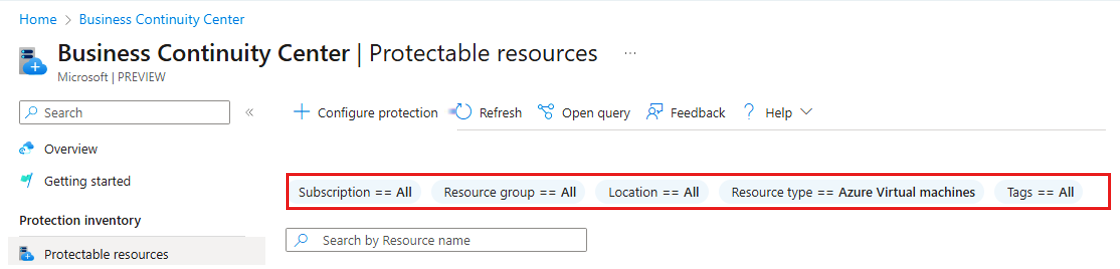
- Vous pouvez également effectuer une recherche par nom de ressource pour obtenir des informations spécifiques à la ressource unique.